| ||||||||||||
- Para la consola de desarrollo en Dragon Age II, ver Consola (Dragon Age II).
La consola es una herramienta de comandos dentro del juego que permite realizar funciones que no son normalmente no son posibles (clases múltiples, nuevos objetos, matar todos lo enemigos en pantalla, inmortalidad, etc.). La consola de desarrollo no esta disponible en la versión de consolas (es decir o ) del juego.
Advertencia:
- Es muy importante mencionar que todos los códigos tienen la potencial habilidad de romper tu juego y tus archivos de guardado. Usa la consola con precaución y recuerda hacer una copia de tus archivos.
- La consola activada impide la sincronización de tus datos con Keep. Para arreglar esto, inicia el jugo sin la consola. Si tus datos no se sincronizan, intenta forzarlo desequipando un objeto a tu personaje, guardando el juego, equiparlo de nuevo y guardando otra vez. Una vez tus personajes aparezcan en Keep puedes volver a activar la consola con seguridad.
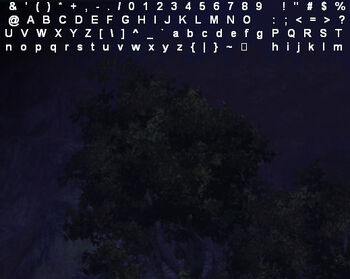
Texto de la consola en el juego
Activar la consola[]
Hay varias maneras de activar la consola dependiendo de tu versión del juego.
Usar un acceso directo[]
Crea un acceso directo a tu archivo "daorigins.exe" (normalmente ubicado en la carpeta C:\Program Files (x86)\Dragon Age\bin_ship) a tu escritorio, menú de inicio, o donde quieras.
Haz click derecho en el acceso directo, elige "propiedades", luego añade lo siguiente al final de la linea en "Destino": -enabledeveloperconsole — debería quedar así:
"C:\Program Files (x86)\Dragon Age\bin_ship\daorigins.exe" -enabledeveloperconsole
Asegúrate de que hay una único espacio entre las ultimas comillas y en guion.
Editando un archivo del juego[]
Otra opción es editar el archivo "C:\Program Files (x86)\Dragon Age\data\DAOriginsLauncher.xml". Esto permite que puedas iniciar el juego desde el acceso directo por defecto pero requiere que edites un archivo del juego, cosa que tendras que hacer con cuidado no sin antes crear una copia de seguridad del archivo. Encuentra la linea
<condition name="FirstRunCheck" type="FileExist" file="${USERDATA_DIR}\SystemInformation.xml">
La linea siguiente debería ser algo como:
<true action="execute" file="${BINARIES_DIR}\DAOrigins.exe" path="${BINARIES_DIR}" autoquit="true" />
Añade el atributo arguments="-enabledeveloperconsole" para hacerlo legible:
<true action="execute" file="${BINARIES_DIR}\DAOrigins.exe" path="${BINARIES_DIR}" arguments="-enabledeveloperconsole;" autoquit="true" />
CONSEJO: para editar un .xml haz click derecho y debajo de Abrir aparecerá Editar o abrir en bloc de notas
CONSEJO: añadir el atributo no es copiar y pegar el código de arriba como una nueva linea - Sobrescribe la linea existente con la de aquí arriba (copiar y pegar)
Los usuarios de Mac pueden localizar el archivo de configuración en su biblioteca de usuario yendo a
Library/Preferences/Dragon Age Origins Preferences
Copia y pega lo si guiente al final del archivo:
[AppDefaults\\daorigins.exe\\transgaming] "cmdlineadd" = "-enabledeveloperconsole"
Origin[]
Si inicias el juego desde el cliente Origin de EA, haz click en Dragon Age: Origins en el cliente de Origin y elige "Propiedades de juego" desde el menú. En Opciones de ejecucion avanzada, en Argumentos de linea de comandos, escribe -enabledeveloperconsole y haz click en guardar. Esto funciona tanto en las ediciones Standard como en la Ultimate del juego.
Steam[]
Standard edition[]
Ve a tu biblioteca de juegos, haz click derecho en Dragon Age: Origins y desde el menú elije Propiedades. En la pestaña GENERAL veras un botón con DEFINIR PARÁMETROS DE LANZAMIENTO.... Haz click en el y añade -enabledeveloperconsole en el campo vacío.
Ultimate edition []
Para permitir la consola en la Ultimate Edition en Steam tienes que editar tu archivo "DAOriginsLauncher.xml". Para hacerlo ve a tu biblioteca de Steam, click derecho en Dragon Age: Origins - Ultimate Edition, elige Propiedades, elige la pestaña de ARCHIVOS LOCALES, elige VER ARCHIVOS LOCALES..., entra en la carpeta data. Abre el archivo DAOriginsLauncher con un editor .xml. Usa Ctrl+F para encontrar la siguiente linea (buscándola manualmente se encuentra sobre la mitad del archivo):
<true action="execute" file="${BINARIES_DIR}\DAOrigins.exe" path="${BINARIES_DIR}" autoquit="true" />
Entre 'autoquit="true"' y '/>', añade:
arguments="-enabledeveloperconsole"
La linea ahora se leerá así:
<true action="execute" file="${BINARIES_DIR}\DAOrigins.exe"
path="${BINARIES_DIR}" autoquit="true"
arguments="-enabledeveloperconsole" />
Guarda el archivo. Ahora, aunque no es necesario, probablemente querras un mod que te permita ver lo que estas escribiendo el la consola, pero esto no es necesario. De cualquier forma, ahora ya tendrás acceso a la consola.
